在日常生活中,了解本机的ip地址对于网络设置、故障排除以及安全防护等方面都至关重要。无论是windows、mac系统,还是ios、android设备,都有多种方法可以轻松查询本机的ip地址。以下将详细介绍几种常见且实用的方法。
windows系统查询方法
1. 命令提示符(cmd)
- 按下“win + r”键,输入`cmd`,然后按“enter”键打开命令提示符窗口。
- 在命令提示符窗口中输入`ipconfig`,然后按“enter”键。
- 在输出结果中,找到“无线局域网适配器”或“以太网适配器”下的“ipv4 地址”,这就是您的本机ip地址。
2. 网络和共享中心
- 右键点击任务栏中的网络图标,选择“打开网络和internet设置”,然后点击“网络和共享中心”。
- 点击当前连接的网络(如“以太网”或“wi-fi”)。
- 在网络状态窗口中,点击“详细信息”,在弹出的窗口中找到“ipv4 地址”。
3. 设置中的硬件属性
- 在电脑上左侧打开“设置”,选择“网络和internet”设置选项。
- 打开“网络和internet”设置,点击“硬件属性”。
- 在“wlan”或“以太网”窗口中,查看ipv4地址。
- 打开任意浏览器,在搜索栏中输入“ip”关键词,点击搜索,即可显示本机ip地址。
mac系统查询方法
1. 系统偏好设置
- 点击屏幕左上角的苹果图标,选择“系统偏好设置”。
- 在系统偏好设置窗口中,点击“网络”图标。
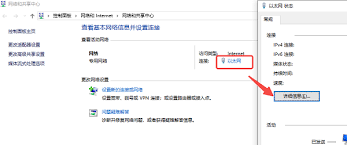
- 在左侧选择当前连接的网络(如“wi-fi”或“以太网”),在右侧的状态信息中找到“ip地址”。
2. 终端
- 点击“启动台”,选择“其他”,然后点击“终端”。
- 在终端窗口中输入`ifconfig`,然后按“enter”键。
- 在输出结果中,找到“en0”(通常是wi-fi)或“en1”(通常是以太网)下的“inet”,这就是您的本机ip地址。
移动设备查询方法
1. ios设备(如iphone和ipad)
- 在主屏幕上找到并打开“设置”应用。
- 点击“wi-fi”选项。
- 点击当前连接的wi-fi网络,在网络详情页面中找到“ip地址”。
2. android设备
- 在主屏幕上找到并打开“设置”应用。
- 点击“网络和互联网”选项。
- 点击“wi-fi”,选择当前连接的网络。
- 点击“高级”或“详细信息”,找到“ip地址”。
通过路由器查询外部ip地址
有时,您可能需要查看路由器的ip地址(通常是外部ip地址)。这可以通过登录路由器的管理界面来实现:
1. 在路由器的背面或底部标签上找到默认网关地址(如192.168.1.1或192.168.0.1)。
2. 打开浏览器,输入路由器的ip地址,按“enter”键。
3. 输入用户名和密码登录管理界面。
4. 在路由器管理界面中,找到“状态”或“网络信息”,查看外部ip地址。
了解并掌握多种查询本机ip地址的方法,可以让我们在需要时迅速获取相关信息,从而更好地管理和使用网络设备。希望以上方法能帮助您轻松查询本机ip地址。






















